Criptarea utilizării internetului pe Linux are sens, dar nu este neapărat la fel de simplă ca pe Windows, macOS sau dispozitive mobile. Nu toate serviciile VPN oferă clienți Linux - deci ce puteți face?
Ca cea mai populară familie de distros Linux, vom vedea cum se instalează un VPN pe Ubuntu. Capturile de ecran utilizează versiunea principală Ubuntu (19.10), deși aceiași pași ar trebui să funcționeze (sau să fie apropiați îndeaproape) în versiunile Ubuntu alternative și în construcțiile din aval, cum ar fi Lubuntu și Mint.
Cuprins
- cerinţe
- Alegerea unui VPN Linux Ubuntu
- Există VPN-uri gratuite pentru Ubuntu?
- Configurați-vă VPN-ul pe Ubuntu
- Niciun client VPN? Instalați OpenVPN pe Linux
- Cum se utilizează OpenVPN pe Linux Ubuntu
- Păstrați-vă activitatea privată: activați-vă clientul VPN Ubuntu
cerinţe
Sunt multe excelente VPN-uri care sunt perfecte pentru Linux. Acest articol utilizează ExpressVPN (faceți clic aici pentru tarife cu planuri reduse), care este poate cea mai bună VPN de pe piața de astăzi, în special pentru aceștia streaming Netflix.
- Distribuție bazată pe Ubuntu sau Ubuntu
- VPN-ul compatibil cu Ubuntu
- Clientul VPN, descărcabil de la furnizorul VPN
Alegerea unui VPN Linux Ubuntu
Furnizorii VPN le place să-și acopere pariurile când vine vorba de Linux. Deși oferirea aplicațiilor pentru clienți este rară, totuși acceptă OpenVPN (OVPN), care este un client VPN open-source. Dar dacă căutați o soluție simplă, care nu necesită să descărcați fișiere OpenVPN (a se vedea mai jos), aveți nevoie de un serviciu VPN cu o aplicație client Linux.
Cu toate acestea, este important să rețineți că aproape toți clienții VPN Linux sunt lansați de la terminal. Odată instalat, este doar un caz de a apela clientul VPN, de a emite o comandă de conectare și de a specifica un server. Este simplu, dar rareori oferă aceeași flexibilitate de care te-ai putea bucura pe alte platforme.
Deci, de unde să începi? Următoarele servicii VPN oferă clienți VPN Linux compatibili cu Ubuntu:
- VPN Mullvad (recenzia noastră VPN Mullvad Revizuire VPN Mullvad: tăiere muchie și complexRevizuirea noastră VPN Mullvad explică implementările sale Shadowsocks și WireGuard, împreună cu performanțele de streaming și de torrenting. Citeste mai mult )
- TorGuard
- AirVPN
- Windscribe (Recenzia noastră VPN Windscribe Recenzie VPN pentru Windscribe: Zbuciumată sau ușoară?Revizuirea noastră VPN Windscribe acoperă versiunile gratuite și pro, cum funcționează pentru streaming, probleme de securitate și multe altele. Citeste mai mult )
- ExpressVPN (faceți clic aici pentru planurile Redus ExpressVPN)
Există VPN-uri gratuite pentru Ubuntu?
Toate serviciile VPN de mai sus sunt bazate pe abonamente. Dar dacă ai nevoie de un VPN gratuit pentru Ubuntu?
Opțiunile sunt limitate. Foarte puțini (dacă există) furnizori VPN gratuite pot avea încredere să facă altceva decât să cripteze datele. Dar acesta este nivelul scăzut de încredere pentru astfel de întreprinderi, chiar dacă acesta este un risc. În schimb, dacă aveți nevoie doar de un VPN Ubuntu gratuit pentru o perioadă scurtă de timp, multe servicii VPN de top oferă încercări pe termen scurt.
Două astfel de servicii sunt ProtonVPN și AirVPN. Fiecare are restricții aplicate, menite să vă convingă să vă abonați la alternativa cu preț complet.
De exemplu, ProtonVPN nu are restricții de date, dar sunteți limitat la un dispozitiv. Cealaltă VPN gratuită pentru Ubuntu, AirVPN, este gratuită doar pentru o perioadă scurtă de timp, dar oferă o probă mai lungă de trei zile pentru doar 2 € (aproximativ 2,25 USD). Trebuie menționat, totuși, că AirVPN nu este întotdeauna disponibil pentru înregistrările noi, astfel încât este posibil ca această opțiune să nu vă fie disponibilă.
Configurați-vă VPN-ul pe Ubuntu
Cu serviciul VPN selectat, descărcați clientul și configurați-l pe Ubuntu. Configurarea unui VPN pe Ubuntu diferă în funcție de specificațiile software-ului client. Poate însemna descărcarea unui fișier DEB, a unui fișier snap sau pur și simplu apucarea clientului prin intermediul terminalului din depozite sau din GitHub.
Pentru a demonstra, iată cum puteți configura ExpressVPN pe Ubuntu.
Cu un abonament activ, conectați-vă la site-ul web, completând verificarea în doi pași. Dacă sistemul dvs. de operare nu este detectat automat, selectați Vedeți toate dispozitivele și alege Linux. Aici, selectați distro (utilizați Ubuntu pe 64 de biți pentru această demonstrație) și faceți clic pe Descarca.
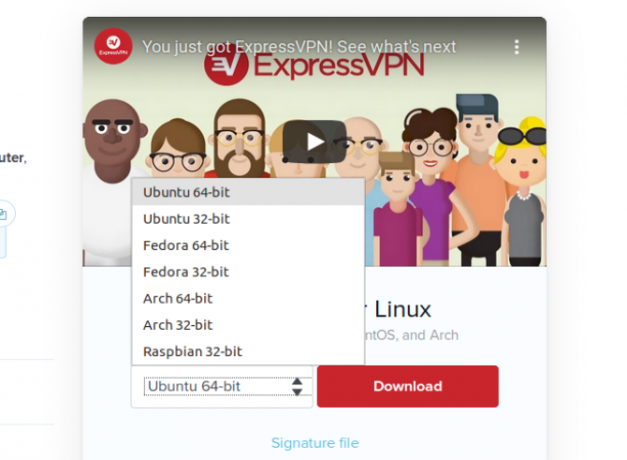
Fișierul DEB se va descărca și vi se va solicita să deschideți fișierul. Folosiți managerul software implicit pentru aceasta și așteptați când se instalează VPN.
ExpressVPN, la fel ca multe alte VPN-uri Linux, rulează din linia de comandă. Totuși, necesită ceva configurare. În timp ce unele VPN-uri vor necesita introducerea unui nume de utilizator și a unei parole, ExpressVPN utilizează o cheie de autentificare. Configurarea ExpressVPN pe Ubuntu înseamnă lansarea promptului de comandă, apoi introduceți următoarele:
autentificarea expresvpnCând vi se solicită, lipiți (sau introduceți) șirul de autentificare.
Folosește expressvpn comanda pentru afișarea opțiunilor. Vă puteți conecta rapid la un server VPN introducând țara în comandă:
expressvpn conecta GermaniaÎn mod alternativ, puteți introduce și țara, locația și numărul serverului:
expressvpn conectați Germania - Frankfurt -1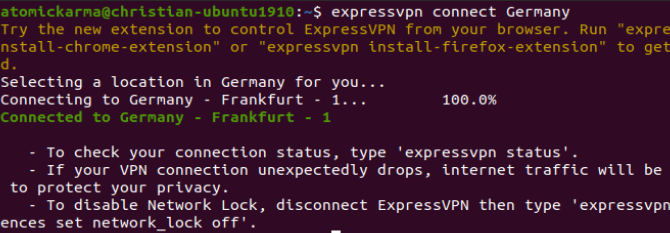
Pentru a vă deconecta, utilizați pur și simplu:
expresvpn deconectarePare prea tehnic? Din fericire, ExpressVPN și alte VPN-uri oferă plugin-uri pentru browser pentru Chrome și Firefox. Acestea facilitează utilizarea serviciului VPN dacă un client accesibil de mouse nu este disponibil pentru sistemul dvs. de operare.
Toți furnizorii VPN compatibili cu Linux oferă aplicații similare pentru linia de comandă, așa că ar trebui să găsiți acești pași un ghid util pentru majoritatea dintre ei. În mod firesc, verificați documentația pentru serviciul VPN ales pentru pași exacti.
Niciun client VPN? Instalați OpenVPN pe Linux
Ce se întâmplă dacă nu aveți un client VPN disponibil cu serviciul VPN ales sau dacă schimbați VPN-urile în mod regulat? În acest scenariu, este logic să avem o aplicație client VPN gata de utilizare. În loc să instalați un client după altul, folosiți o singură aplicație client-VPN.
Din fericire, o astfel de soluție există. Veți avea nevoie de clientul OpenVPN pe Ubuntu Linux, care poate fi instalat cu:
sudo apt instala openvpn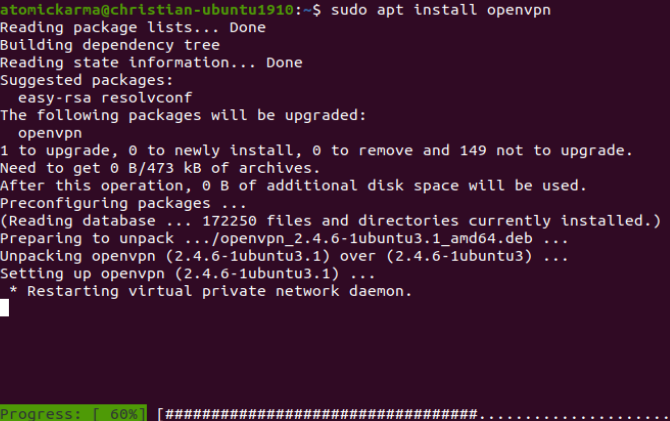
Cum se utilizează OpenVPN pe Linux Ubuntu
Așadar, ați instalat clientul OpenVPN pe Linux. Dar cum vă conectați la un server VPN?
Începeți prin a vă asigura că furnizorul dvs. VPN acceptă OpenVPN. Aproape toate le fac, dar va trebui să descărcați fișierul de configurare pentru serverul VPN pe care doriți să îl utilizați. Verificați paginile de asistență ale furnizorului dvs. VPN pentru detalii - fișierele de configurare au extensia de fișier OVPN.
De exemplu, un server VPN cu sediul în Londra ar putea fi numit London-VPN.OVPN.
Folosind din nou exemplul ExpressVPN, fișierul pentru a vă conecta la un server din Elveția este: my_expressvpn_switzerland_udp.ovpn. Pentru a utiliza acest lucru cu clientul OpenVPN pe Ubuntu Linux, introduceți:
sudo openvpn --config my_expressvpn_sw Switzerland_udp.ovpn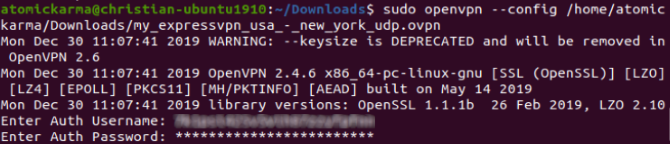
Apoi, vi se va solicita ca datele de acreditare să acceseze furnizorul VPN. Introduceți-le și conexiunea VPN va fi finalizată.
Păstrați-vă activitatea privată: activați-vă clientul VPN Ubuntu
Este important să rețineți că furnizorii VPN își actualizează în mod regulat aplicațiile client și IP-urile serverului. Dacă utilizați o aplicație client sau aplicația OpenVPN, acordați-vă timp pentru a actualiza regulat configurațiile OVPN. Faceți acest lucru săptămânal sau bi-săptămânal pentru a vă asigura că accesați cele mai bune servere disponibile.
Diversi furnizori VPN oferă suport pentru Linux Cele mai bune 5 VPN-uri Open-Source pentru Linux și WindowsVPN-urile open-source oferă o transparență mai mare în comparație cu VPN-urile cu sursă închisă. Iată cele mai bune VPN-uri pentru Linux și Windows. Citeste mai mult , deși o cantitate mică nu. Dintre cele care fac acest lucru, accentul este aproape întotdeauna pe Ubuntu, mai degrabă decât pe alte distros Linux. În timp ce pașii descriși aici vor funcționa cu sucursala Ubuntu / Debian a distribuțiilor Linux, OpenVPN poate fi utilizat cu toate celelalte versiuni Linux.
Christian Cawley este redactor redactor pentru securitate, Linux, bricolaj, programare și tehnică explicată. De asemenea, el produce Podcast-ul cu adevărat util și are o experiență vastă în suport pentru desktop și software. Colaborator al revistei Format Linux, Christian este un tinkerer Raspberry Pi, iubitor de Lego și fan de jocuri retro.
